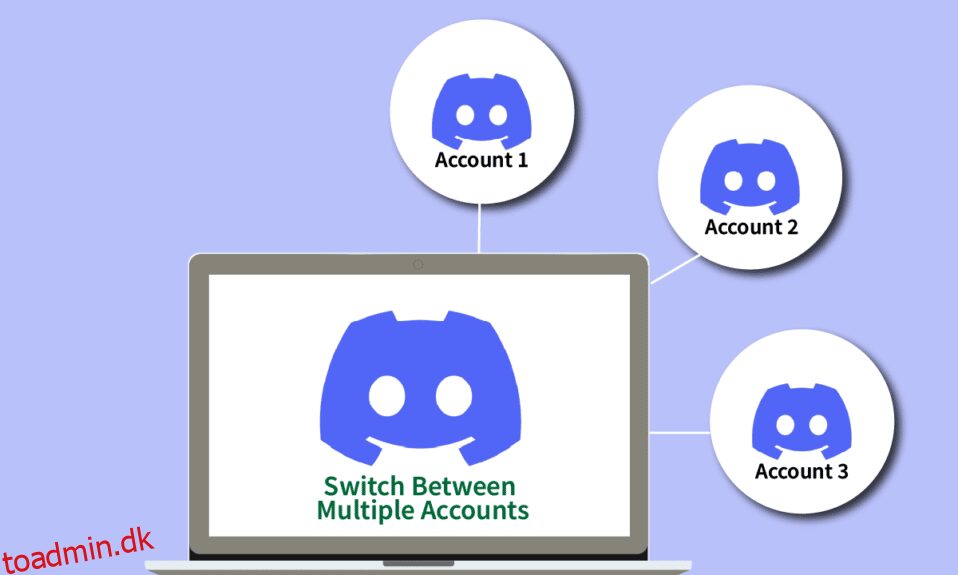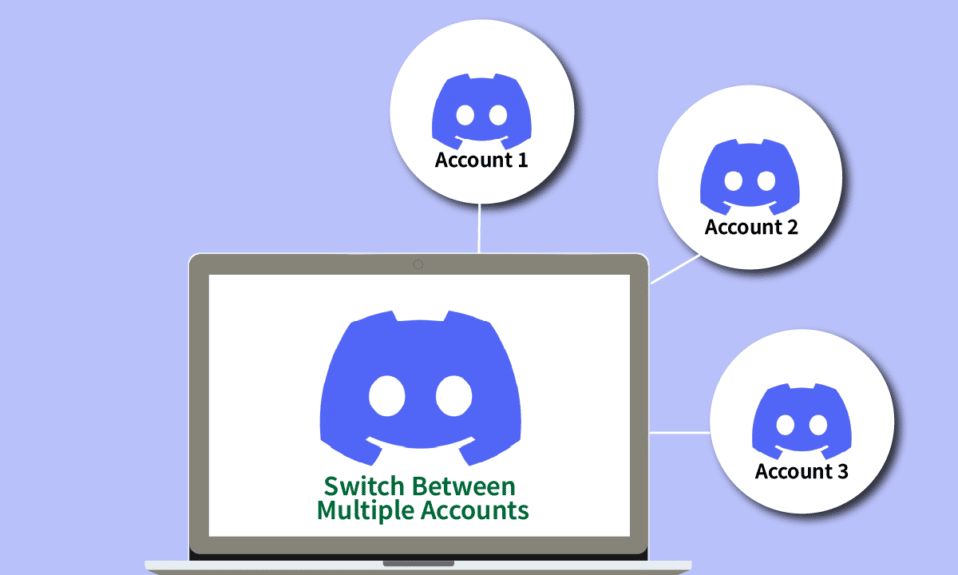
Discord er en social besked-app, hvorigennem du kan kommunikere med dine venner og forskellige samfund gennem stemme, video og chat. Normalt bruges Discord-servere af spilfællesskaber, mens de streamer eller kommunikerer med deres publikum. I dag har folk to Discord-konti til forskellige fællesskaber, og hvis du vil bruge begge konti samtidigt, er det nyttigt at vide, hvordan man skifter mellem flere konti på Discord. Så i denne artikel vil vi se på den samme forespørgsel med den almindelige Discord-kontoskifter FAQ.
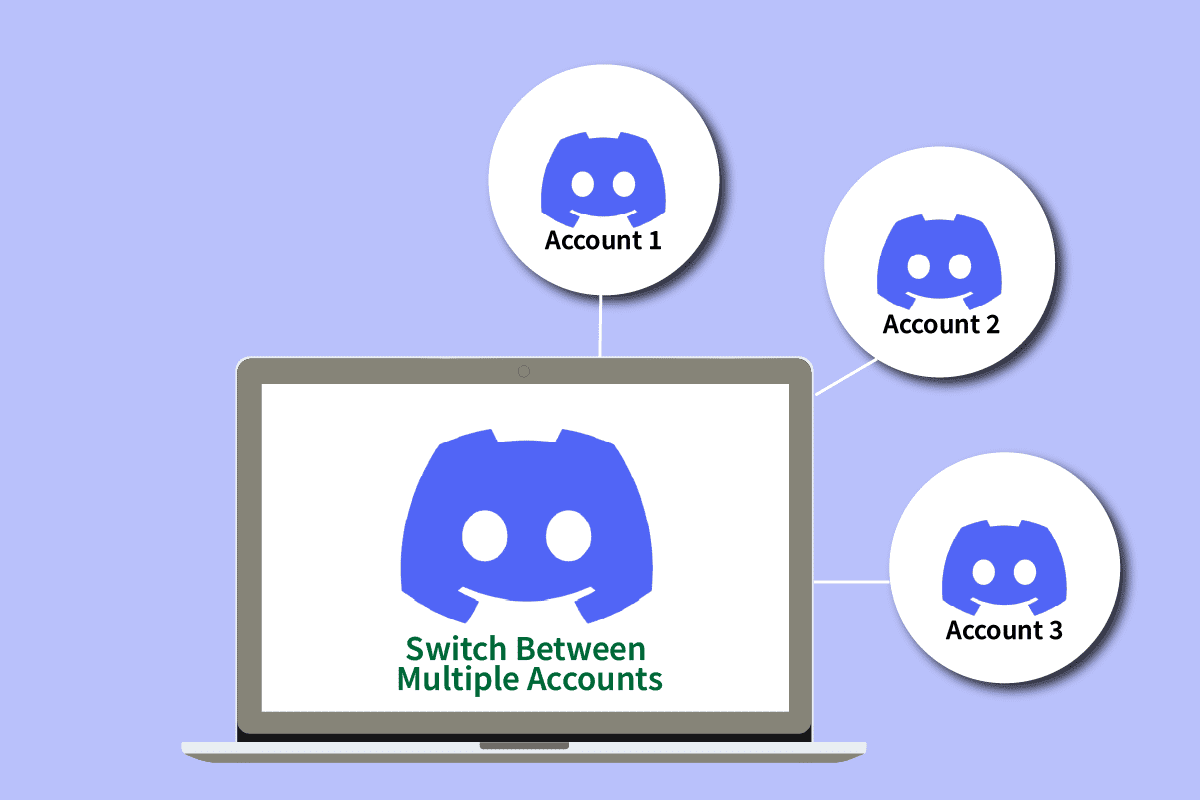
Indholdsfortegnelse
Sådan skifter du mellem flere konti på Discord
Lad os se på de mest stillede spørgsmål om Discord-kontoskifter nedenfor. Du vil også komme til at lære trinene til at skifte mellem flere konti på Discord med billeder for at forstå alt bedre.
Kan du have to konti på Discord?
Ja, du kan have mere end én konto på Discord, men med forskellige mail-id’er, fordi Discord kun tillader én konto pr. mail-id. Men hvis du vil bruge muligheden for kontoskifter, kan du maksimalt tilføje 5 konti til kontoskifteren.
Kan du have to Discord-konti med det samme telefonnummer?
Nej, Discord tillader kun én konto knyttet til et bestemt telefonnummer. Men du kan stadig bruge mange discord-konti, da det ikke er en tvang at knytte et telefonnummer til din Discord-konto. Du kan oprette konti med forskellige mail-id’er og bruge dem.
Kan du blive logget ind på Discord på to enheder?
Ja, du kan logge ind på to enheder med den samme discord-konto. Men hvis du logger ind på en ny enhed, får du en mail på dit registrerede post-id til bekræftelse. Du skal trykke på indstillingen Bekræft login i mailen.
Hvor mange Discord-konti kan du have?
Du kan kun have én Discord-konto på et enkelt mail-id. Men hvis du har forskellige mail-id’er, kan du oprette et hvilket som helst antal konti. Men sørg for, at du bruger alle konti i henhold til deres Discord-vilkår og -betingelser, ellers kan din konto blive forbudt.
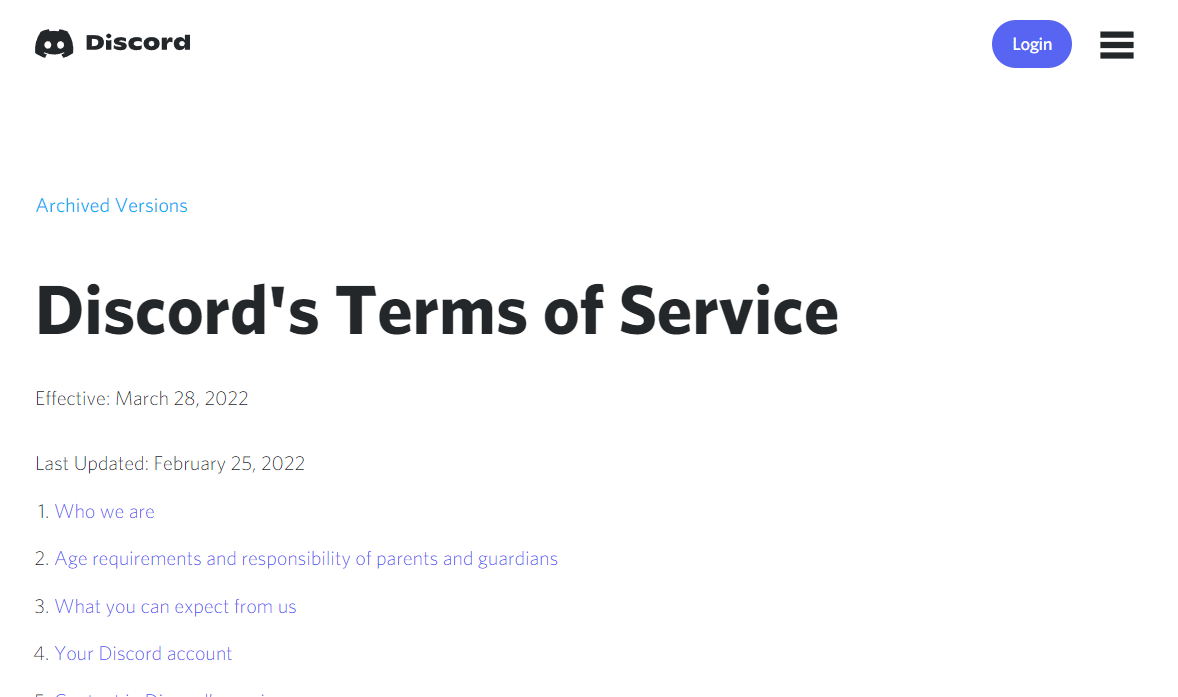
Hvordan logger jeg ud af andre enheder på Discord?
For at logge ud fra Discord-appen kan du følge nedenstående trin:
1. Skriv Discord i Windows-søgelinjen, og tryk på Enter-tasten på tastaturet.
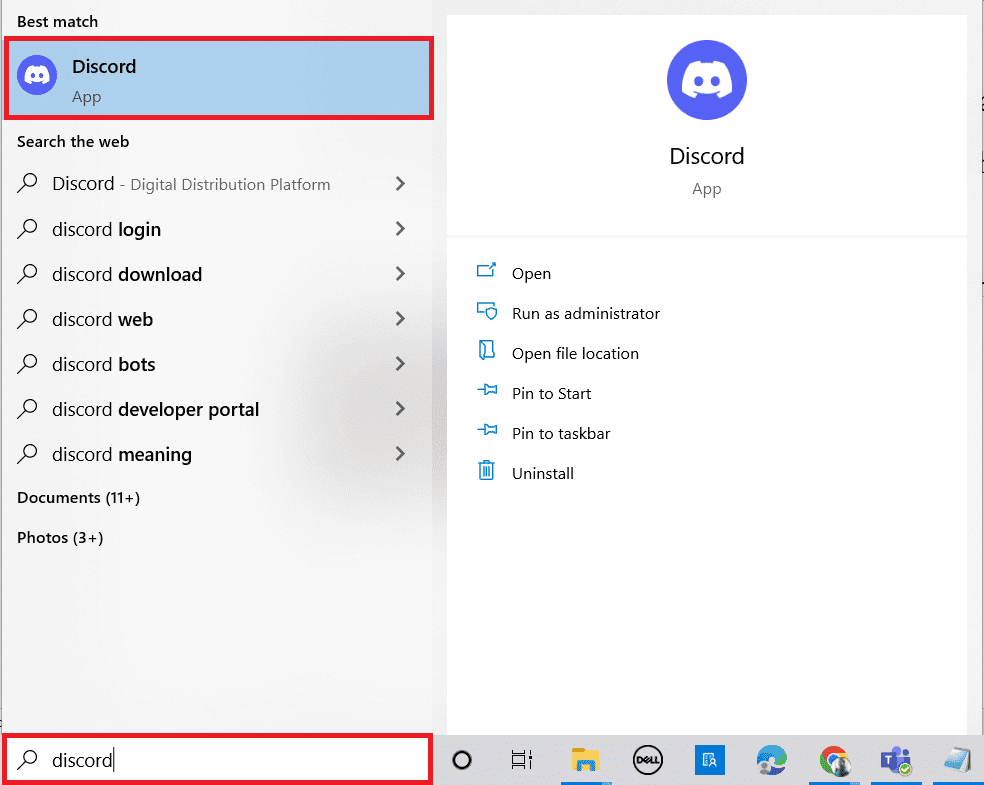
2. Klik på gearikonet Indstillinger i nederste venstre hjørne.

3. Fra venstre panel skal du rulle ned og klikke på Log ud som vist nedenfor.
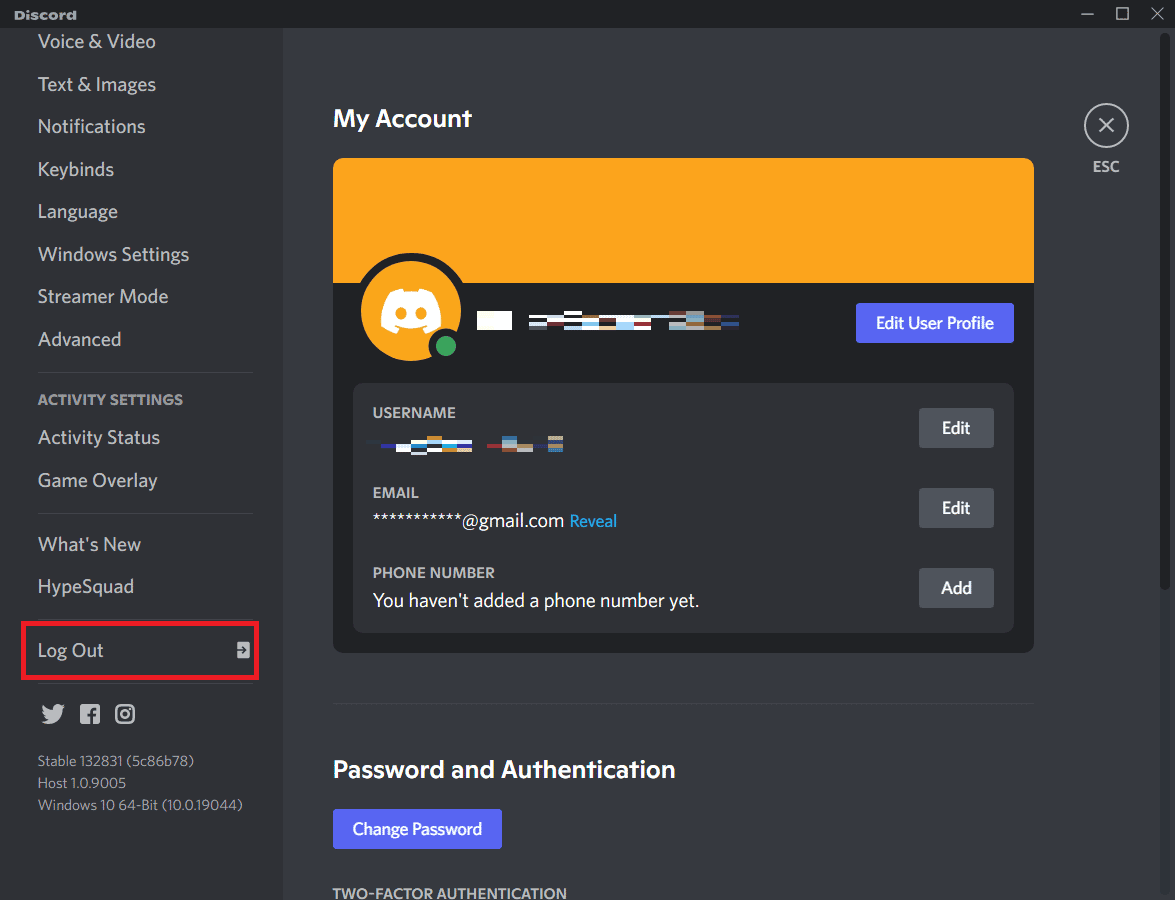
4. Klik på Log ud i pop op-vinduet for at bekræfte.
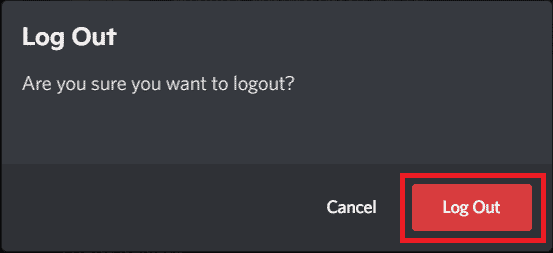
Hvordan logger jeg ud af alle enheder?
Før du lærer om trinene til at skifte mellem flere konti på Discord, lad os først lære, hvordan du kan logge ud af Discord. For at logge ud af alle enheder er der ingen direkte mulighed. Du kan enten ændre din adgangskode, som vil logge alle dine konti ud, eller aktivere 2-faktor-godkendelse, som også vil logge alle dine konti ud.
A. Nulstil adgangskode
For at nulstille din adgangskode kan du følge nedenstående trin:
1. Start Discord på din pc.
2. Klik på gearikonet Indstillinger.

3. Under sektionen Adgangskode og godkendelse skal du klikke på indstillingen Skift adgangskode.
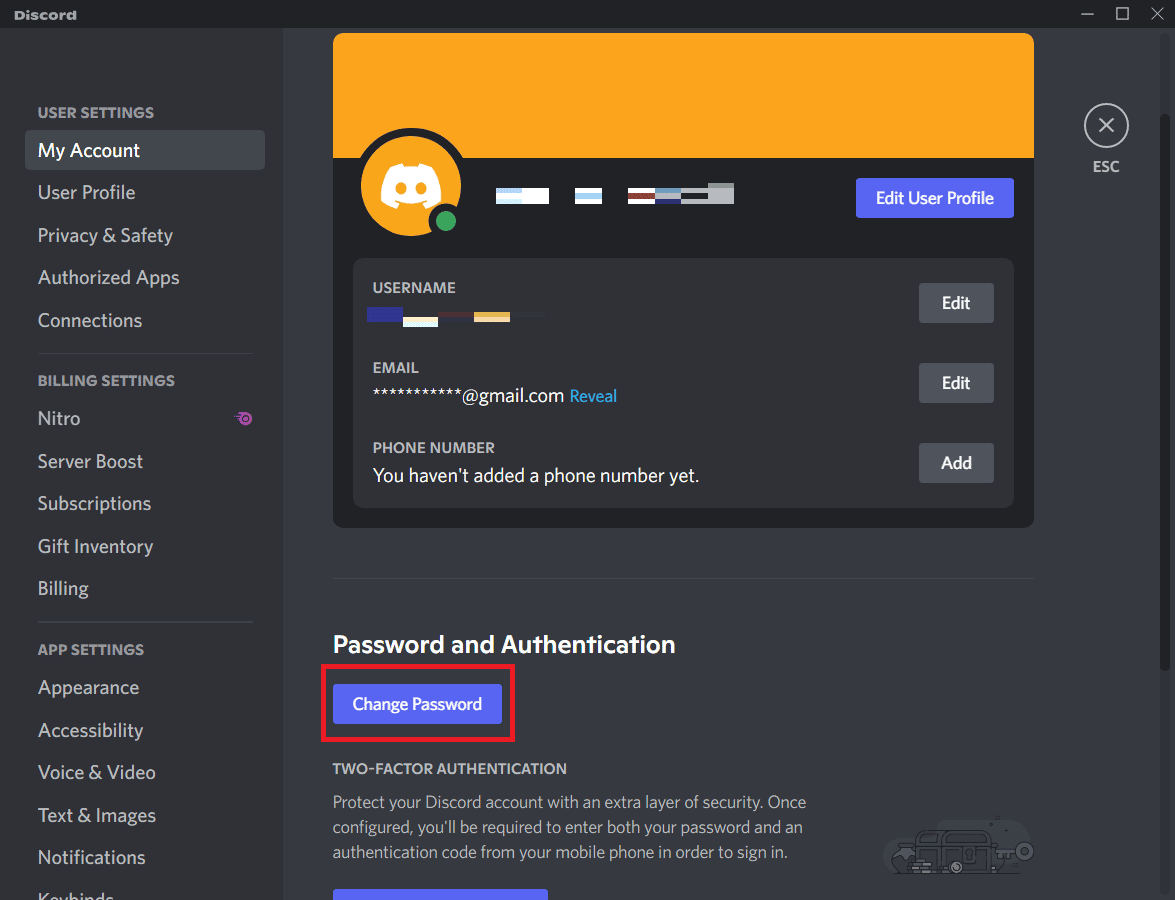
4. Indtast din AKTUELLE ADGANGSKODE og NY ADGANGSKODE i de tilsvarende felter, og tryk på Udført.
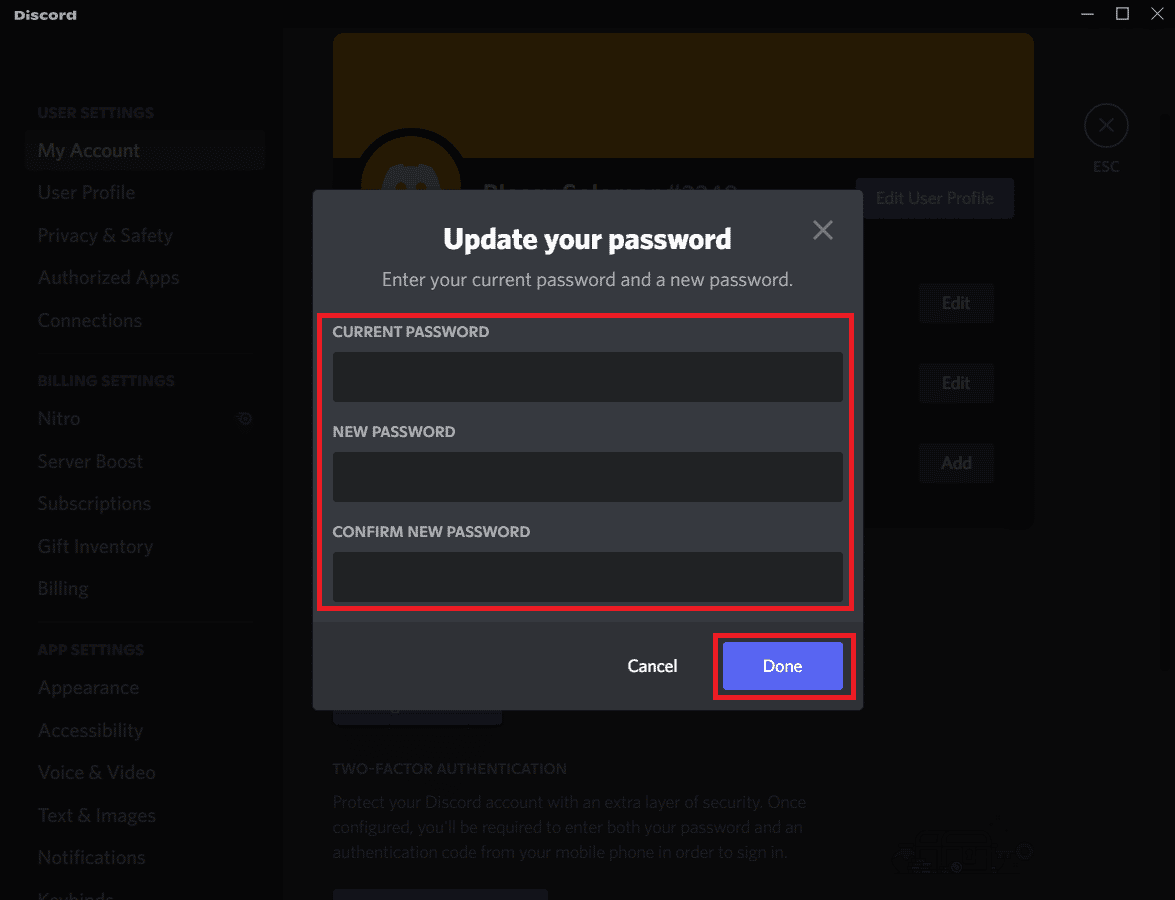
B. Slå to-faktor-godkendelse til
For at aktivere tofaktorgodkendelse kan du overveje at følge nedenstående trin:
1. Åbn Discord-appen, og klik på gearikonet Indstillinger.

2. Under sektionen Adgangskode og godkendelse skal du klikke på indstillingen Aktiver tofaktorautentificering.
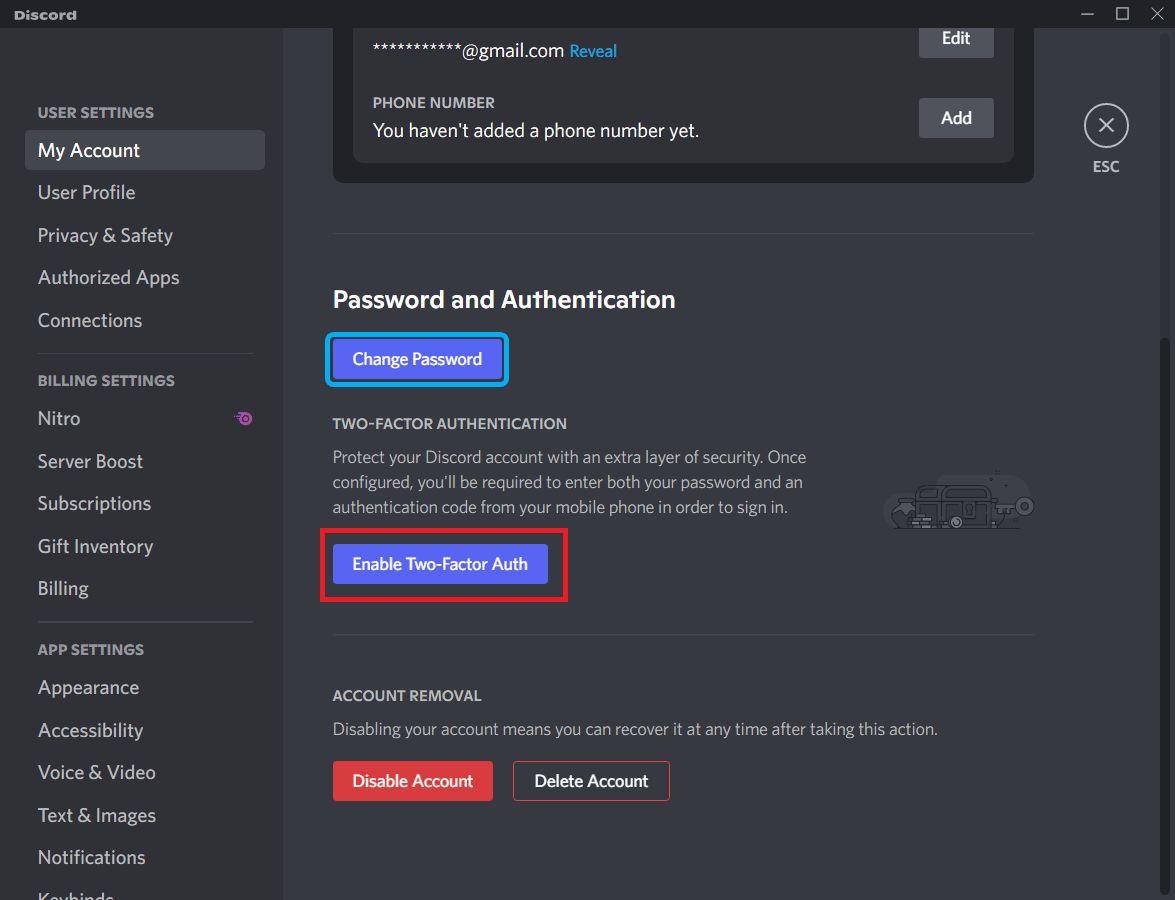
3. Indtast derefter PASSWORD og klik på Fortsæt.
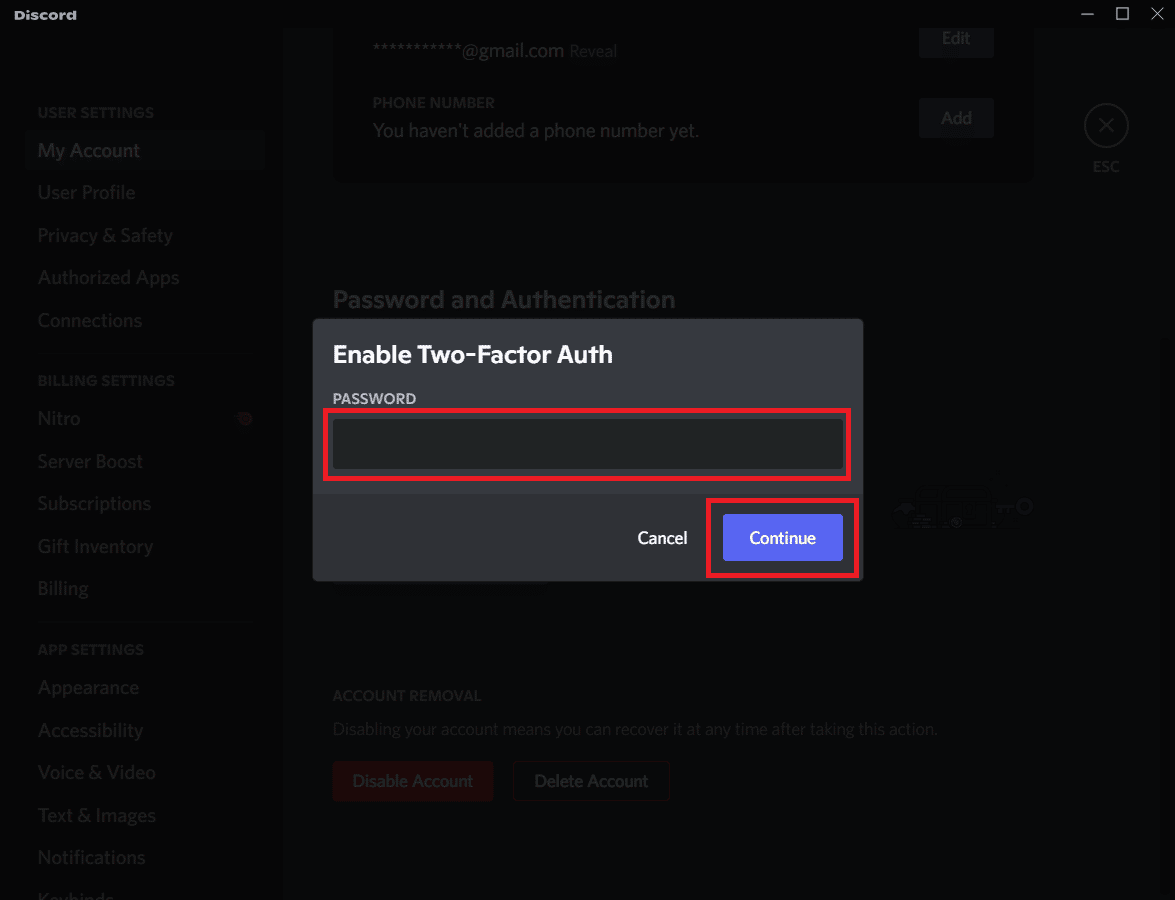
4. Download nu Authy eller Google Authenticator-appen på din mobil og scan QR-koden vist i trin 2.
5. Indtast derefter den 6-cifrede bekræftelseskode, og klik på Aktiver på autentificeringsappen.
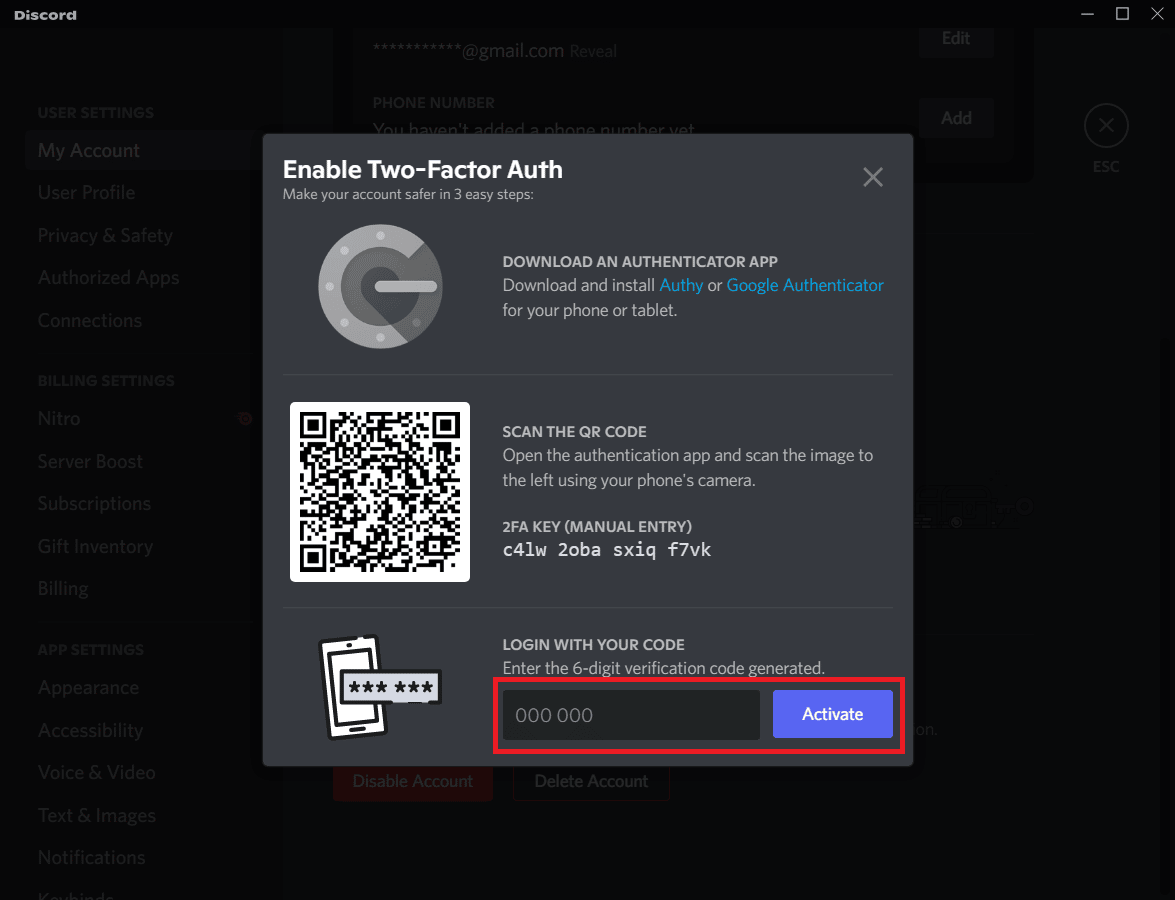
Disse metoder vil logge af din konto fra alle dine enheder.
Hvordan bruger man to Discord-konti på én gang?
Du kan bruge kontoskifteren til at skifte mellem flere konti på Discord. Du kan overveje følgende trin for at bruge kontoskifteren:
Bemærk: Du kan maksimalt tilføje 5 konti til kontoskifteren.
1. Start Discord-appen på din enhed.
2. Klik på dit profilikon nederst til venstre på skærmen, som vist nedenfor.
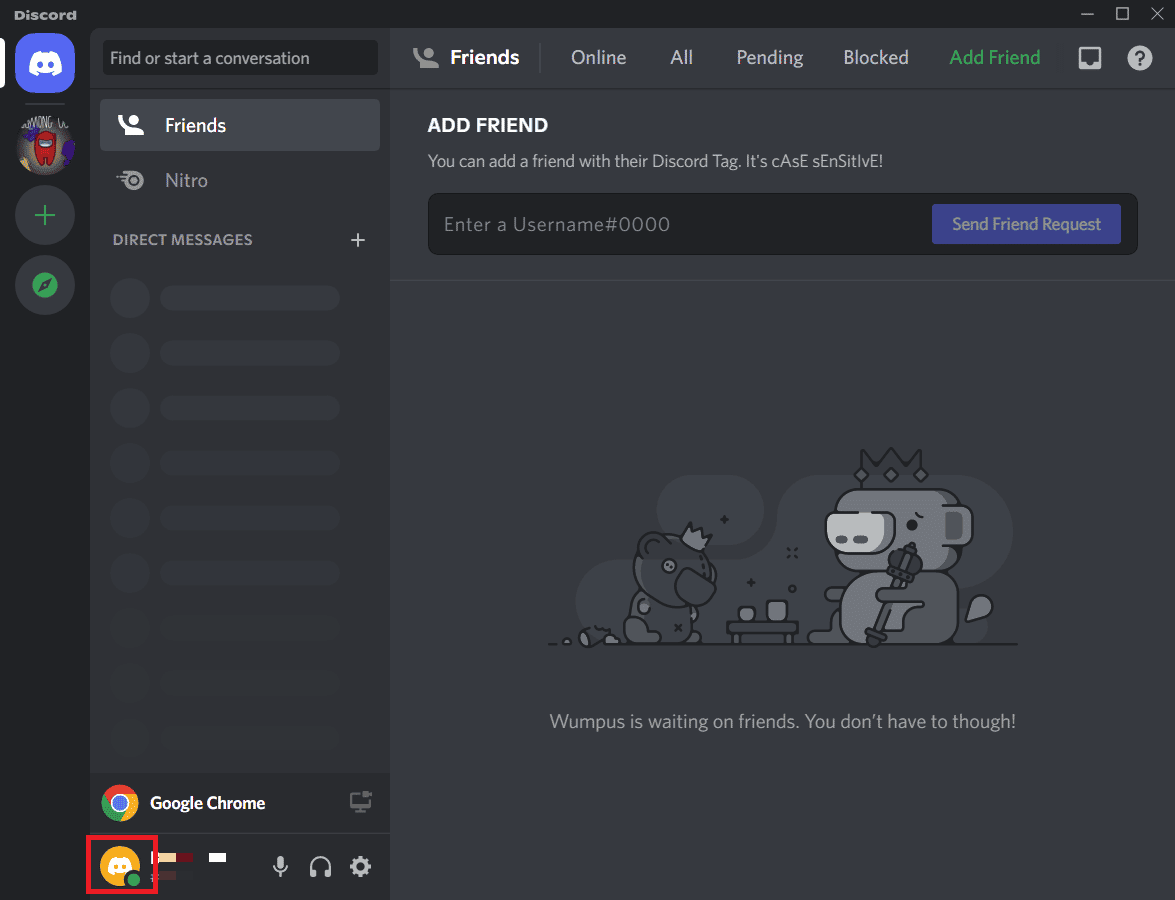
3. Klik derefter på Skift konti.

4. Klik på indstillingen Tilføj en konto.
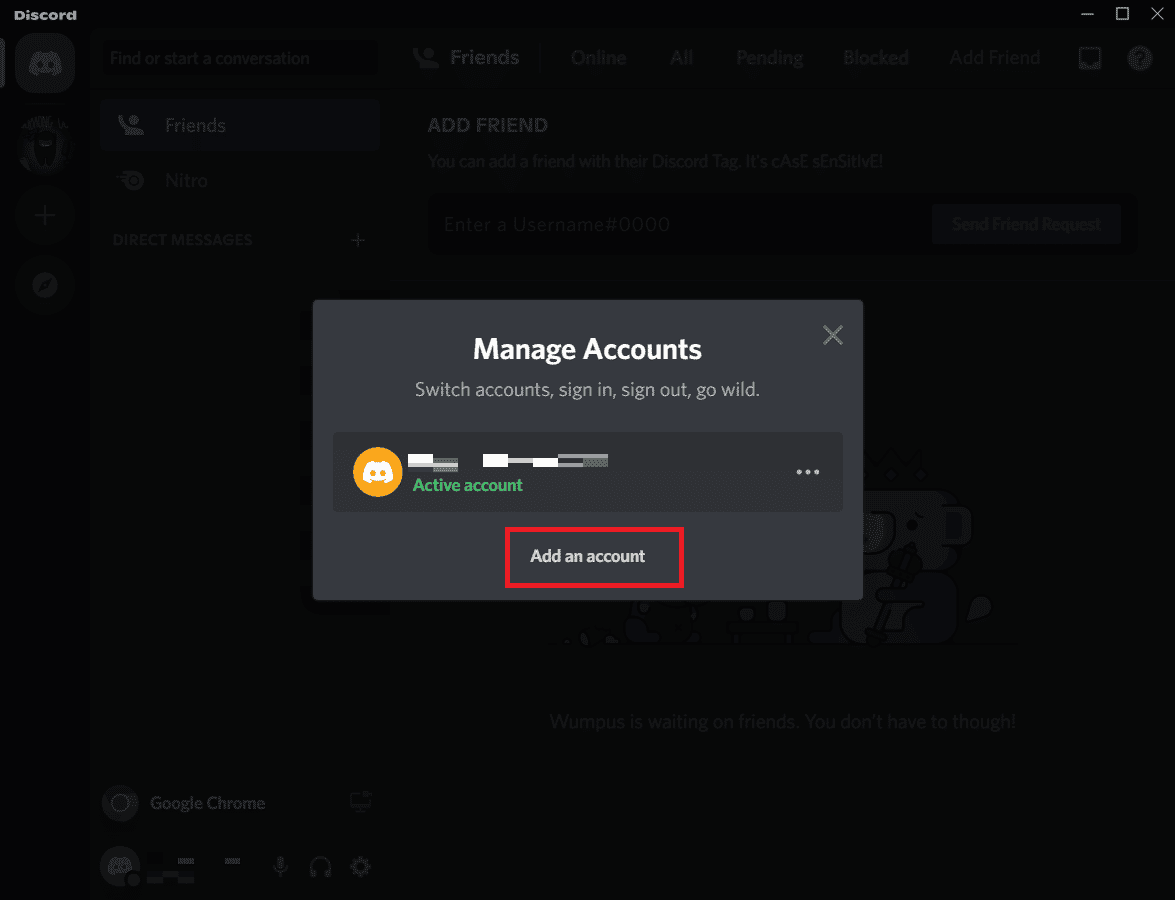
5. Indtast derefter EMAIL- ELLER TELEFONNUMMER eller ADGANGSKODE for en anden konto, og klik på Fortsæt.

Hvordan aktiveres Discord Account Switcher?
Du behøver ikke aktivere Discord-kontoskifteren, da den allerede er aktiveret. Du kan bruge det til at linke flere discord-konti og bruge dem samtidigt. Men det kommer med den betingelse, at du ikke kan tilknytte mere end fem konti samtidigt til kontoskifteren. Du kan bruge kontoskifteren til at skifte mellem flere konti på Discord på følgende måde:
1. Start Discord-appen på din computer.
2. Klik på dit profilikon > Skift konto.

3. Klik på Tilføj en konto, og indtast login-legitimationsoplysningerne for en anden Discord-konto, og klik på Fortsæt.

Hvordan skifter jeg mellem Discord-konti? Hvordan skifter man konti på Discord?
Du kan skifte mellem flere konti på Discord ved hjælp af Discord-kontoskifteren på følgende måde:
1. Klik på dit profilikon i nederste venstre hjørne.
2. Klik på Skift konto.
3. Du finder alle dine tilknyttede konti. Klik på Skift-indstillingen ud for det ønskede kontonavn for at skifte til den konto.
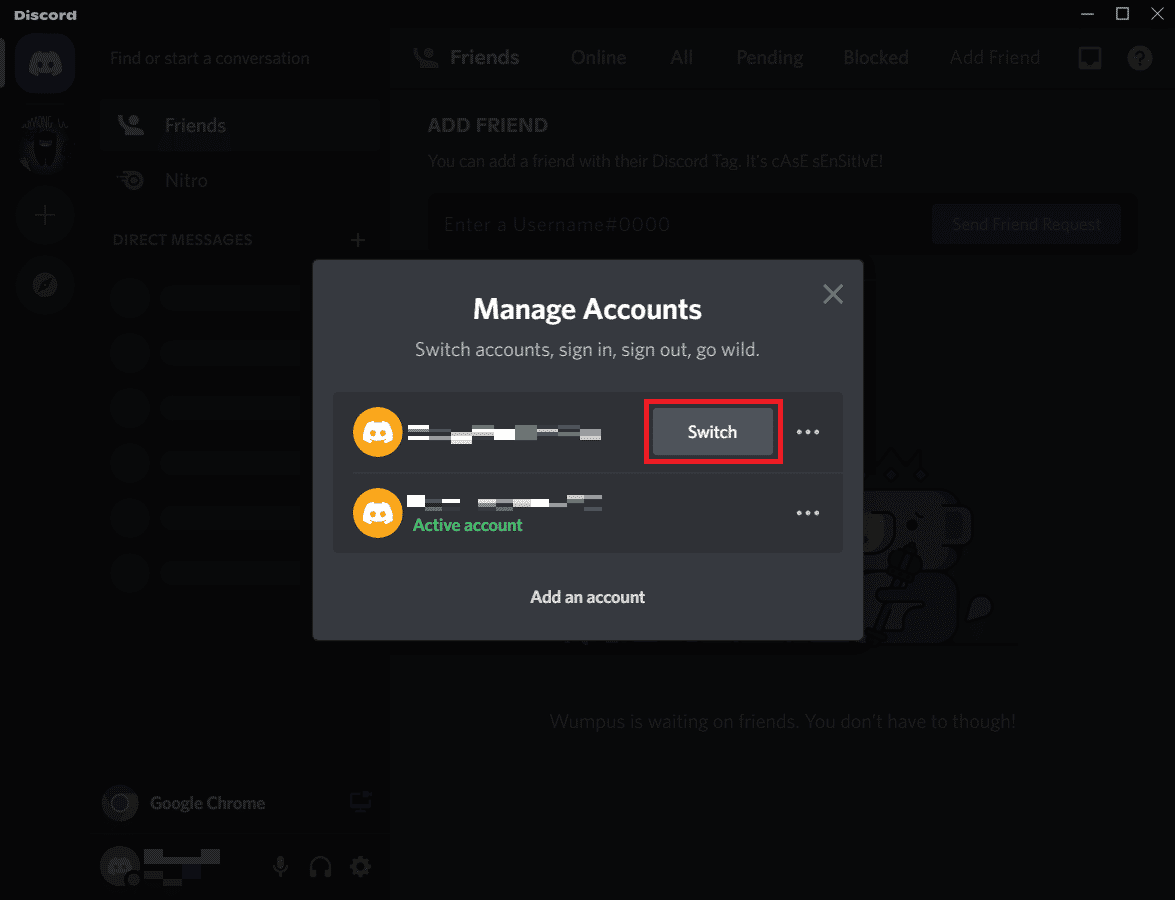
Hvordan bruger jeg Discord Account Switcher Android?
Det er en af de ofte stillede spørgsmål om Discord Account Switcher, der generelt stilles af hver bruger. I øjeblikket er Discord-kontoskifteren ikke tilgængelig for Android-versionen af Discord. Men de arbejder på det, og du vil snart se det. Indtil da skal du logge ud af din første konto og derefter logge ind på din næste konto.
***
Vi håber, at du har forstået trinene til at skifte mellem flere konti på Discord på din Windows-pc og var i stand til at udføre det med succes. Du kan stille dine spørgsmål om denne artikel og emneforslag til fremtidige artikler i kommentarfeltet nedenfor.